Bạn đang tìm cách giữ an toàn cho máy tính, cài đặt và tệp của mình khi có trẻ nhỏ thích "nghịch" bàn phím? Sau đó, bạn sẽ muốn xem qua KidSafe.
Lưu ý: Hiện có hai phiên bản… một thiết lập tệp zip thông thường và một phiên bản ứng dụng di động. Đối với bài viết của chúng tôi, chúng tôi đang sử dụng di động.
Thiết lập
Điều tuyệt vời về phiên bản KidSafe mới nhất là nó có định dạng portableapps.com tuyệt vời để bạn có thể đến bất cứ đâu.
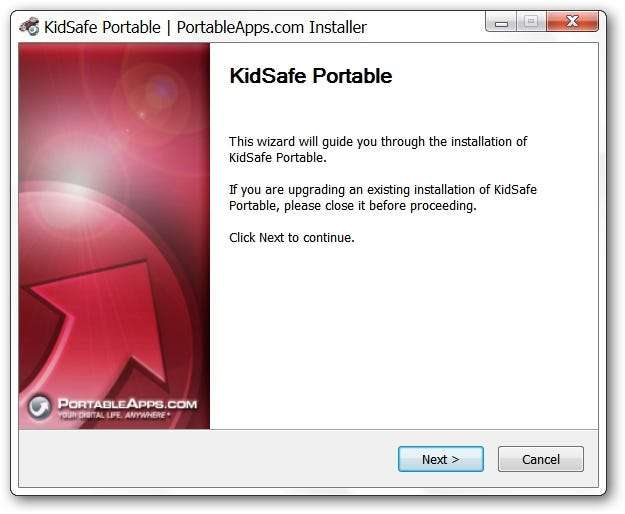
“Thư mục Chương trình” có các nội dung thông thường… chỉ cần đặt thư mục vào một vị trí thích hợp hoặc thuận tiện, tạo lối tắt và bạn đã sẵn sàng.
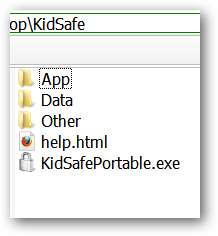
Vì phần mềm này vẫn còn mới với định dạng ứng dụng di động nên bạn sẽ thấy điều này khi chương trình khởi động… nhưng đừng hoảng sợ hay lo lắng. Chương trình hoạt động rất tốt trên hệ thống của chúng tôi.

KidSafe in Action
Ngay khi bắt đầu KidSafe, màn hình của bạn sẽ được “che” trong khi thiết lập chương trình. Lưu ý rằng có hai menu (Công cụ & Trợ giúp) ở góc trên bên trái. Việc truy cập các tùy chọn trong “Trình đơn công cụ” sẽ yêu cầu mật khẩu mà bạn sẽ thiết lập cho KidSafe… vì vậy đừng lo lắng về việc trẻ nhỏ chỉ cần vào và thay đổi cài đặt của bạn để truy cập mà không cần mật khẩu.
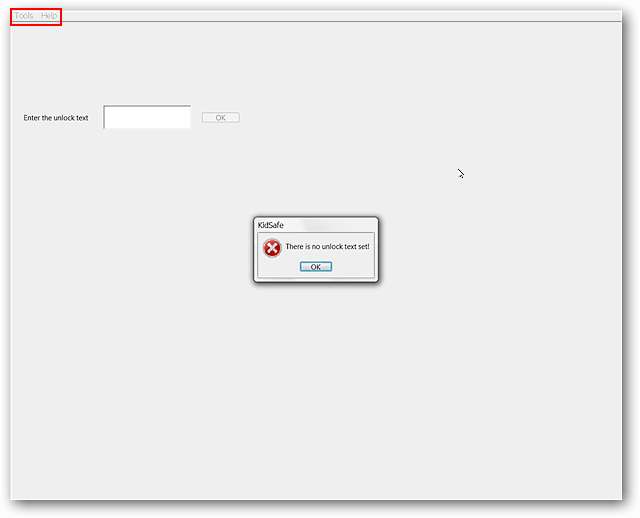
Xem kỹ hơn phần hoạt động của màn hình được hiển thị ở trên. Nhấp vào “OK” để bắt đầu với các tùy chọn / thiết lập.
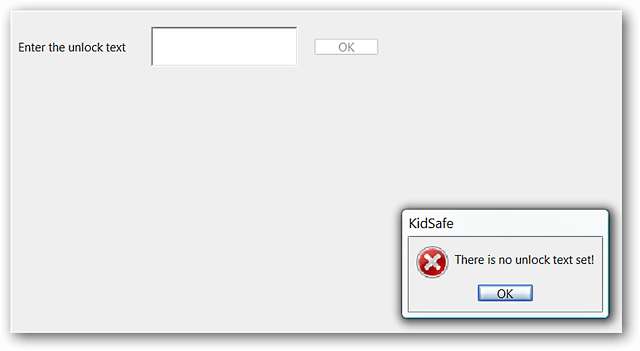
Có ba tùy chọn / cửa sổ thiết lập cho KidSafe. Ở đây trong phần đầu tiên, bạn có thể thay đổi bất kỳ cài đặt nào mà bạn cảm thấy cần thiết cho các phím, tổ hợp bàn phím, quyền truy cập Trình quản lý tác vụ, v.v. Trên hệ thống của chúng tôi, chúng tôi chắc chắn đã “khóa” “Phím Windows” vì nó không phải là tổ hợp bàn phím…
Lưu ý: Đánh dấu / chọn các mục nhập hiện có từ phía bên phải để thay đổi chúng.
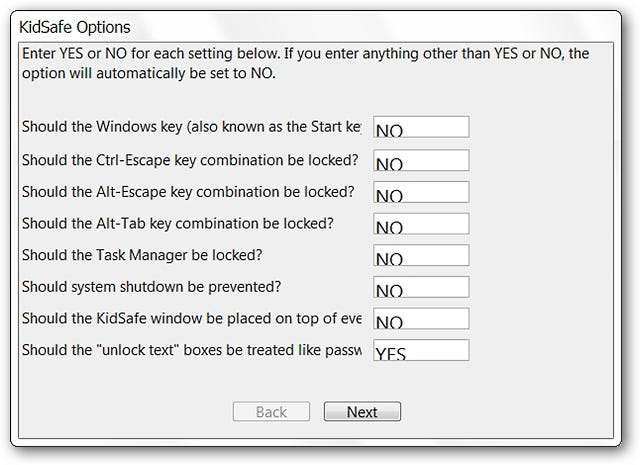
Nếu bạn muốn biết thêm thông tin về một cài đặt cụ thể, chỉ cần di chuột qua ô trống có / không và chú giải công cụ với mô tả về chức năng của cài đặt sẽ xuất hiện.
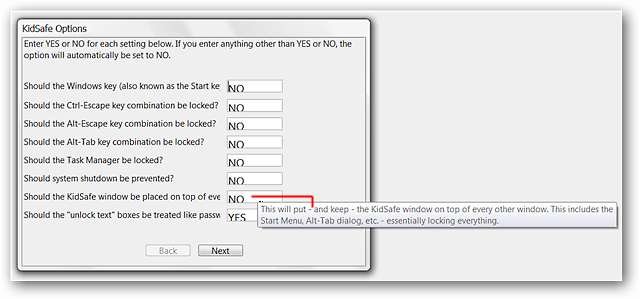
Cửa sổ thứ hai sẽ cho phép bạn chọn “Chế độ KidSafe” phù hợp nhất với nhu cầu của bạn. Bạn cũng có thể chọn một nền hình nền cụ thể (định dạng .bmp, .jpg hoặc .png) nếu muốn hoặc để KidSafe sử dụng một hình nền mặc định (để trống).
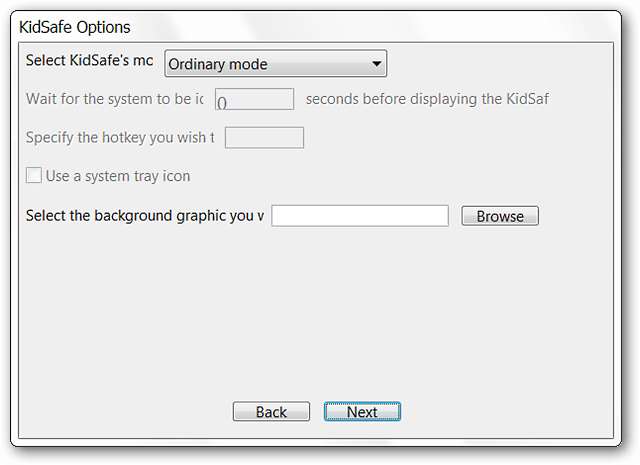
Dưới đây là các lựa chọn “Chế độ An toàn cho Trẻ em” có sẵn trong menu thả xuống.
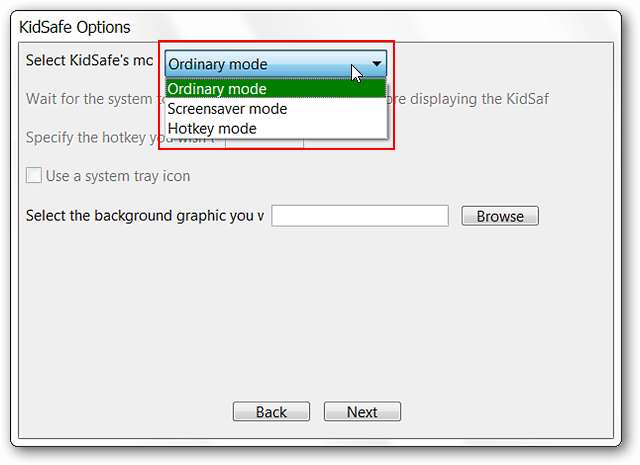
Cửa sổ cuối cùng sẽ là nơi bạn thiết lập mật khẩu cho KidSafe. Nhấp vào “Hoàn tất” khi bạn đã hoàn tất.
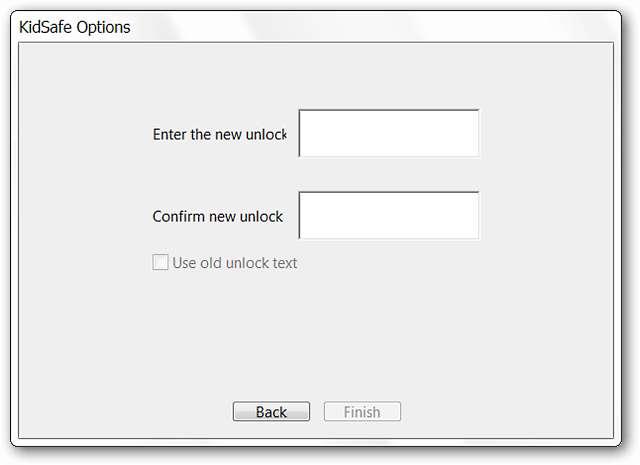
Ngay sau khi bạn nhấp vào “Hoàn tất” trong phần tùy chọn / cài đặt, KidSafe sẽ hoạt động. Chúng tôi đã cho bàn phím “hoạt động khá khó khăn” trên hệ thống của mình và KidSafe đã thực hiện một công việc hoàn hảo. Cách duy nhất để chúng tôi vào lại hệ thống là sử dụng mật khẩu…
Lưu ý: Đây không phải là hình nền mặc định cho KidSafe.
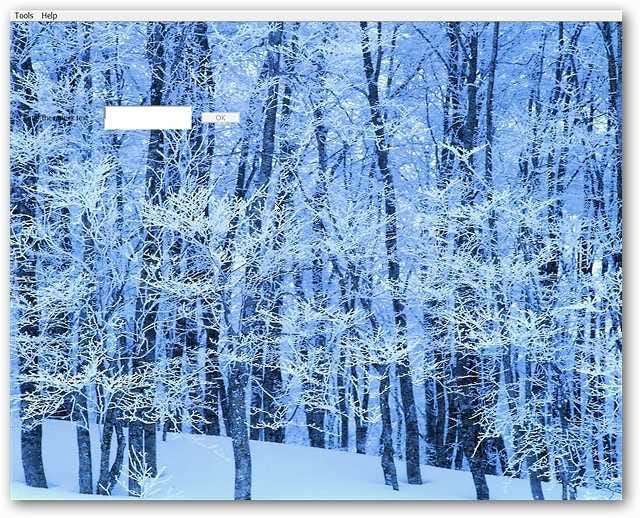
Để mở khóa KidSafe, bạn cần nhập mật khẩu của mình và nhấp vào “OK”. Nhấn “Enter” sẽ không hoạt động…
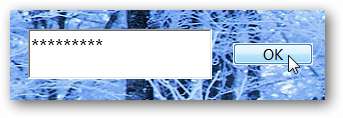
Phần kết luận
Nếu bạn đang tìm kiếm một chương trình hay để giúp giữ an toàn cho máy tính của mình khỏi những “bàn tay nhỏ bé” thích nghịch bàn phím, thì bạn có thể muốn dùng thử KidSafe.
Liên kết
Tải xuống KidSafe (Phiên bản Exe & Portable) * Trang chủ mới
Tải xuống phiên bản KidSafe PortableApps (Trang chủ phần mềm) * Trang chủ cũ







